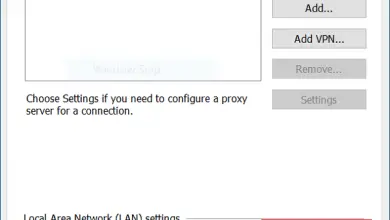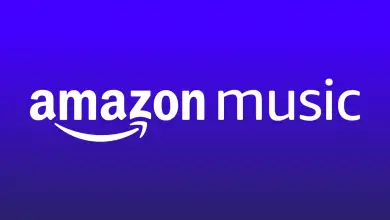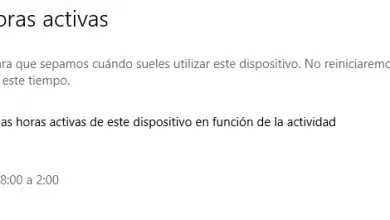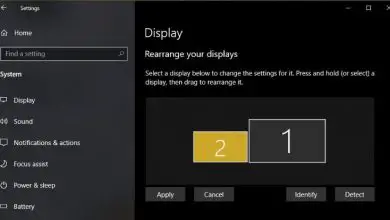Comment ajouter ou ajouter une image transparente dans Paint
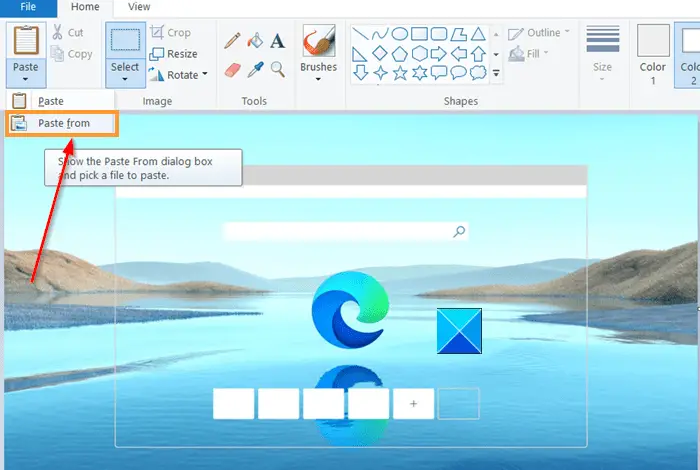
Microsoft Paint est une application qui existe depuis trop d’années. On pourrait dire qu’avec la quantité d’alternatives dont nous disposons, il est devenu un outil obsolète . Cependant, vous pouvez toujours faire des choses intéressantes comme ajouter ou ajouter une image transparente.
Cela est pratique pour ajouter ladite image transparente au-dessus d’une autre, peut-être pour l’utiliser comme filigrane ou de la manière que vous souhaitez . De cette façon, vous pourrez ajouter n’importe quel type d’image sans l’arrière-plan à une capture d’écran dans Paint.
Comment ajouter une image transparente dans Paint
Ce que vous devez garder à l’esprit, c’est que l’image que nous voulons utiliser sans arrière-plan ou avec un arrière-plan transparent doit être blanche ou de toute couleur unie. Si ce n’est pas le cas, il n’est pas possible d’en supprimer l’arrière-plan, du moins dans Paint.
La première chose que nous allons faire est d’ouvrir Paint et une image que nous utiliserons comme arrière-plan. Pour cela, nous cliquons sur » Fichier » et sélectionnons l’image que nous voulons ajouter.
Maintenant, ce que nous devons faire est de sélectionner l’option » Coller » puis de choisir » Coller à partir de «. Ici, nous devrons trouver l’image sans arrière-plan que nous voulons ajouter à notre ordinateur.
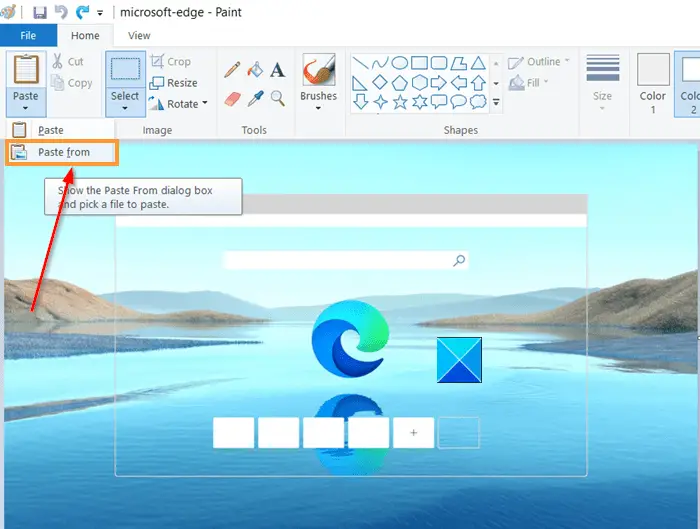
En gardant l’image que nous venons d’ajouter sélectionnée, ce que nous allons faire est d’appuyer sur » Sélectionner » et nous irons à la dernière option qui dit » Sélection transparente «.
Et en gros, ce serait tout ce que vous avez à faire pour supprimer l’arrière-plan. Maintenant, vous pouvez accueillir cette image où vous le souhaitez, puis enregistrer le fichier en appuyant sur Fichier> Enregistrer sous , nous choisissons un nom et cliquez sur » Enregistrer «.
De cette façon, vous pourrez ajouter une image transparente sur une autre dans Paint. Un outil qui, bien qu’à ce stade, soit assez obsolète, pour certaines choses simples comme celle-ci, nous pouvons continuer à l’utiliser sans aucun problème.
Si vous l’utilisez pour ajouter des filigranes , avec Paint, nous pouvons vous épargner beaucoup de maux de tête et éviter d’utiliser des programmes plus complexes. Sans oublier que ces problèmes peuvent généralement être coûteux. Paint est entièrement gratuit et est déjà inclus dans Windows.